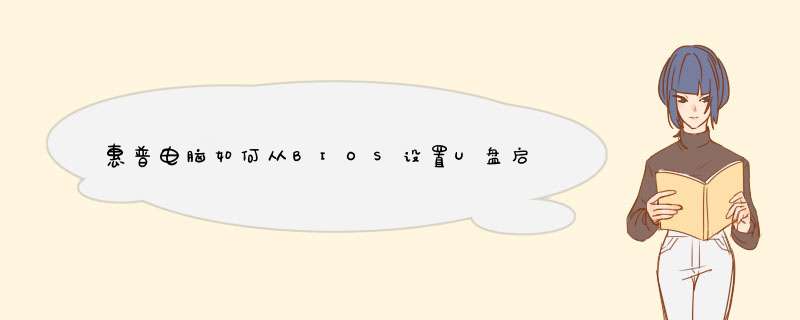
1、首先打开笔记本,笔记本要确保处于关机的状态,设置bios就是要在关机的前提下进行的。
2、然后在笔记本的usb口插入要优先启动的U盘,要安装系统的话前提是u盘里已经做好了系统程序。
3、接着来到键盘的界面,最上边一排是f1-f12.在里边找到f10,hp笔记本要进入bios需要按f10才可以进入,开机启动笔记本,然后不停按f10,直到进入bios界面就可以停止按了。
4、接下来在bios的设置界面找到系统设置选项,这里是第三个选项,如图所示:
5、然后在系统设置的界面下边找到启动选项,在启动选项的前面会有个小三角,这说明此选项会有子选项,选中后按回车键enter。
6、然后就会d出很多关于启动选项的设置选项,在下边会有两个开机顺序的选择,这里要用uefi模式就选择这个,一般旧的笔记本就会传统模式的就可以了,选择u盘/usb硬盘选项,然后按键盘上的f6键,这里f6是向上调节的意思,把选项调节到第一位。
7、设置完成后就按快捷键f10,意思是保存并退出,这是所有bios设置通用的功能按键,在d出的提示窗口选择是就可以了。
8、然后电脑就自动重启,自动进入到u盘的启动了,在启动的界面选择u盘里边的系统选项,然后一路启动就进入了U盘的系统了。
安装准备:支持UEFI启动的电脑,8G容量U盘;uefi启动u盘。
1.制作完uefi pe引导U盘后,将64位系统(例如win10 64位iso映像)直接复制到U盘的gho目录中。
2.将USB闪存驱动器插入支持uefi的计算机,并在启动后按住F12或F11或Esc。不同的计算机具有不同的启动密钥。在d出的启动项选择框中,选择已标识的USB闪存驱动器选项,如果存在。对于带有UEFI的启动项,请选择uefi项,然后按Enter键以从uefi引导。
3.由于生产方法不同,某些uefi pe启动盘会直接进入pe系统,有些会首先显示pe主菜单。如果显示以下界面,请选择[02]输入win8PEx64的正式版本。
4.进入pe系统后,双击桌面上的[DG分区工具],右键单击以选择硬盘,然后单击[快速分区]。
5.选择分区表类型[GUID](GPT),然后设置分区数和系统磁盘的大小。建议系统磁盘的大小大于50G。固态磁盘还需要选中[将分区与该扇区对齐],默认情况下,扇区数为2048。是的,然后单击确定。
6.执行硬盘分区和格式化过程后,如图所示,分区后,gpt分区表将具有两个附加分区:ESP和MSR。
7.然后双击打开[大白菜PE一键安装],为GHO WIM ISO映像路径选择win10 x64 iso文件,然后单击下拉框,该工具将自动提取win10。 gho文件,然后选择win10.gho文件。
8.然后选择[Restore Partition],选择win10系统的安装位置,通常是C驱动器,如果不是C驱动器,请根据卷标[System]或硬盘大小进行选择,然后单击OK。
9.d出此对话框,检查完成后的重新启动,引导修复选项,然后单击“是”以执行下一步。
10.转到此界面,执行将win10系统安装到C驱动器的过程,然后等待进度条完成,通常大约需要2-5分钟。
11. *** 作完成后,它将提示计算机即将重新启动。默认值为10秒后自动重新启动,或单击“是”立即重新启动计算机。
欢迎分享,转载请注明来源:内存溢出

 微信扫一扫
微信扫一扫
 支付宝扫一扫
支付宝扫一扫
评论列表(0条)